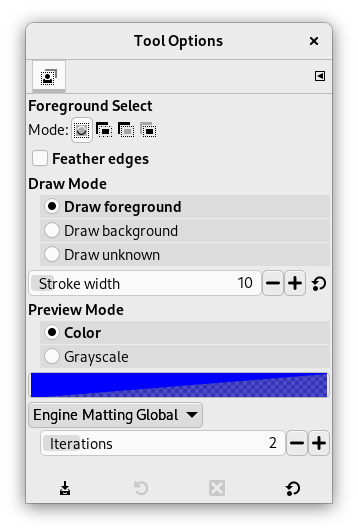С помощью этого инструмента можно извлечь передний план из активного слоя или выделения. После того, как выделение было создано и обозначено муравьиной дорожкой, его можно скопировать-вставить или перетащить на другое изображение, используемое в качестве фона, и, инвертировав это выделение, можно редактировать фон.
Есть несколько способов активации инструмента:
-
через главное меню → → ;
-
щелчком по значку инструмента
на панели инструментов;
-
У этого инструмента нет горячей клавиши, но её можно установить с помощью пункта меню → , открыть группу Инструменты слева, выбрать Выделение переднего плана и нажать клавиши, которые хотите использовать в качестве горячей клавиши.
Давайте начнём с объекта, отчётливо отличающегося от фона, и для которого не нужна настройка точности контура.
![[Предупреждение]](images/warning.png)
|
Предупреждение |
|---|---|
|
Инструмент выделения переднего плана требует большого объёма памяти для обработки, в зависимости от размера изображения. Известно, что при использовании больших изображений он может работать со сбоями. Один из способов улучшить ситуацию — использовать Глобальный способ вместо Левина. Медленную скорость обработки можно улучшить, увеличив количество количество Уровней с пониженной дискретизацией за счёт использования большего количества памяти. Оба этих варианта также имеют недостаток в виде меньшей точности. |
-
Способ его работы аналогичен инструменту «Свободное выделение». Грубо выделите объект, который хотите извлечь, с небольшим количеством фона вокруг него. Чтобы получить более точный контур, держите кнопку мыши нажатой во время перемещения. Чтобы использовать прямые линии для частей выделения, нажмите и отпустите кнопку между начальной и конечной точками прямого участка.
Сразу после щелчка мышью, означающего начало рисования, всплывает маленькое окно:
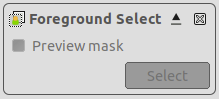
Для завершения выделения активна только кнопка для закрытия диалогового окна, что позволяет отменить выбор и вернуться к исходному изображению (это также можно сделать, нажав клавишу Esc).
Чтобы завершить начальное выделение, его необходимо закрыть. Когда курсор мыши наводится на точку, с которой вы начали выделение, он становится жёлтым. Щёлкните по ней, чтобы закрыть выделение. Вместо этого можно также дважды щёлкнуть.

Выделение закрыто
-
Чтобы создать маску из выделения, нажмите Enter или дважды щёлкните внутри выделения:

Курсор мыши теперь принимает вид значка кисти. Тёмно-синяя область (цвет можно менять) представляет фон. Светло-синяя зона охватывает выбранную область, где мы будем рисовать для извлечения переднего плана. В эту область входят область переднего плана и небольшая часть фона. Тёмно-синяя зона за пределами выбранной области называется «Область неизвестных пикселей».
В маленьком окошке станут активными параметры:
-
Флажок Маска предварительного просмотра, переключающий видимость предварительного просмотра состояния выделения переднего плана. Также можно использовать клавишу Enter.
-
Кнопка , с помощью которой будет сделано выделение после создания переднего плана.
-
-
Рисовать линию через передний план: используя кисть, размер которой можно изменить в параметрах, нарисуйте непрерывную линию в выделенном переднем плане, проходя через цвета для последующей выборки. Цвет линии не важен, но лучше не использовать цвет переднего плана. Не рисуйте на фоне.
Учитывая, что этот одноцветный объект сильно отличается от фона, несколько штрихов будет достаточно:

-
Включите предварительный просмотр или нажмите Enterдля проверки результата.

![[Примечание]](images/note.png)
Примечание Эта Маска предварительного просмотра является обычной маской: можно рисовать прямо на ней и сразу видеть результат.
-
Получив удовлетворяющий результат, нажмите кнопку или нажмите Enter, чтобы завершить выделение. Операцию можно отменить, нажав Esc.
Обычно параметры инструмента отображаются в окне, прикреплённом под панелью инструментов, как только вы активируете инструмент. Если это не так, вы можете получить к ним доступ с помощью пункта главного меню → → , что откроет окно параметров выбранного инструмента. Доступ к параметрам инструмента также можно получить, дважды щёлкнув по соответствующему значку инструмента на панели инструментов.
- Режим, Растушевать края
-
![[Примечание]](images/note.png)
Примечание Обратитесь к параметрам инструментов выделения за справкой об параметрах, общих для всех инструментов выделения. Здесь описаны только параметры, присущие этому инструменту выделения.
- Режим рисования
-
Передний план: при выделении с помощью кисти то, что вы рисуете, будет считаться частью переднего плана, т. е. будет включено в выделение.
Фон: при выделении кистью то, что вы рисуете, будет считаться частью фона, т. е. будет исключено из выделения.
Неизвестное: при рисовании на фоне, за пределами начального выделения, рисуемые пиксели помечаются как принадлежащие переднему плану.
- Толщина штрихов
-
Размер кисти для выделения.
- Режим предварительного просмотра
-
-
В цвете (по умолчанию): цвет маски предварительного просмотра выделения; текущий цвет отображается в палитре цветов. Можно изменить цвет, щёлкнув по нему.
-
В оттенках серого: позволяет увидеть конечную маску в чёрно-белом варианте. Этот предварительный просмотр похож на маску слоя. Может использоваться для изображений с похожими цветами переднего плана и фона, которые трудно различить.
-
- Способ
-
Это метод, который будет использоваться для выделения переднего плана. По умолчанию используется Левина, который обычно даёт лучшие результаты, но также можно попробовать Глобальный, особенно если обработка идёт медленно и вы используете большие изображения.
- Уровни (только способ «Левина»)
-
Количество уровней с пониженной дискретизацией. Более высокие числа могут улучшить скорость обработки за счёт использования большего объёма памяти. По умолчанию используется 2 уровня.
- Активные уровни (только способ «Левина»)
-
Количество уровней для решения. Более высокие числа могут немного увеличить выделение, но замедляют обработку. Установка этого числа выше, чем для параметра Уровни не имеет эффекта. По умолчанию используются 2 активных уровня.
- Итераций (только способ «Глобальный»)
-
Более высокие значения могут улучшить результат за счёт замедления. По умолчанию используется 2 итерации.
В большинстве изображений передний план не сильно отличается от фона. Усовершенствование процесса выделения теперь даёт возможность выделять передний план. Шаги процедуры такие же, как и описанные выше, только во время рисования переднего плана нужно будет часто переключать предварительный просмотр, использовать масштабирование (клавиша +) и Фон для удаления нежелательных областей выделения фона. Также можно переключать между предварительнымпросмотром В оттенках серого и В цвете.
Рисунок 14.16. Пример режима рисования «Фон»
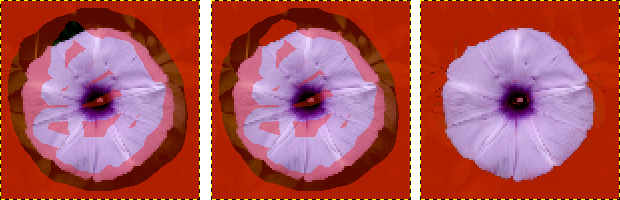
Слева: рисование переднего плана необдуманно перешло в область фона, и часть фона будет включена в выделение переднего плана.
В середине: установлен флажок Фон, рисуйте по включениям и нежелательным пикселям.
Справа: нежелательные выделенные пиксели в фоне больше не включены в выделение переднего плана.
Рисунок 14.17. Пример режима рисования «Неизвестное»
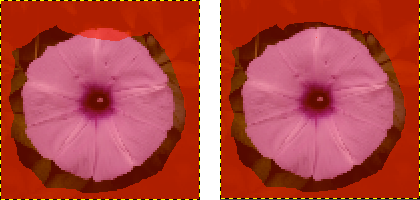
Слева: вне выделения осталась небольшая часть переднего плана, в области неизвестных пикселей.
Справа: рисуйте по невыделенным пикселям с включённым параметром Неизвестное. Эти пиксели теперь выделены.